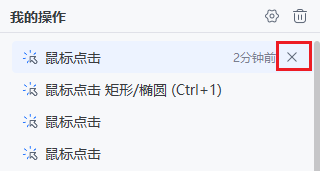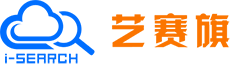关于我的操作
关于我的操作
简介
"我的操作”即用静默的方式记录用户桌面操作行为,并以组件的形式展示在设计器中。您可以通过拖拽“我的操作”侧边栏中记录的操作,将其引用到画布中。
注意
默认不开启行为操作记录,如果用户开启"我的操作",在流程开发过程中选择组件将自动生成操作建议
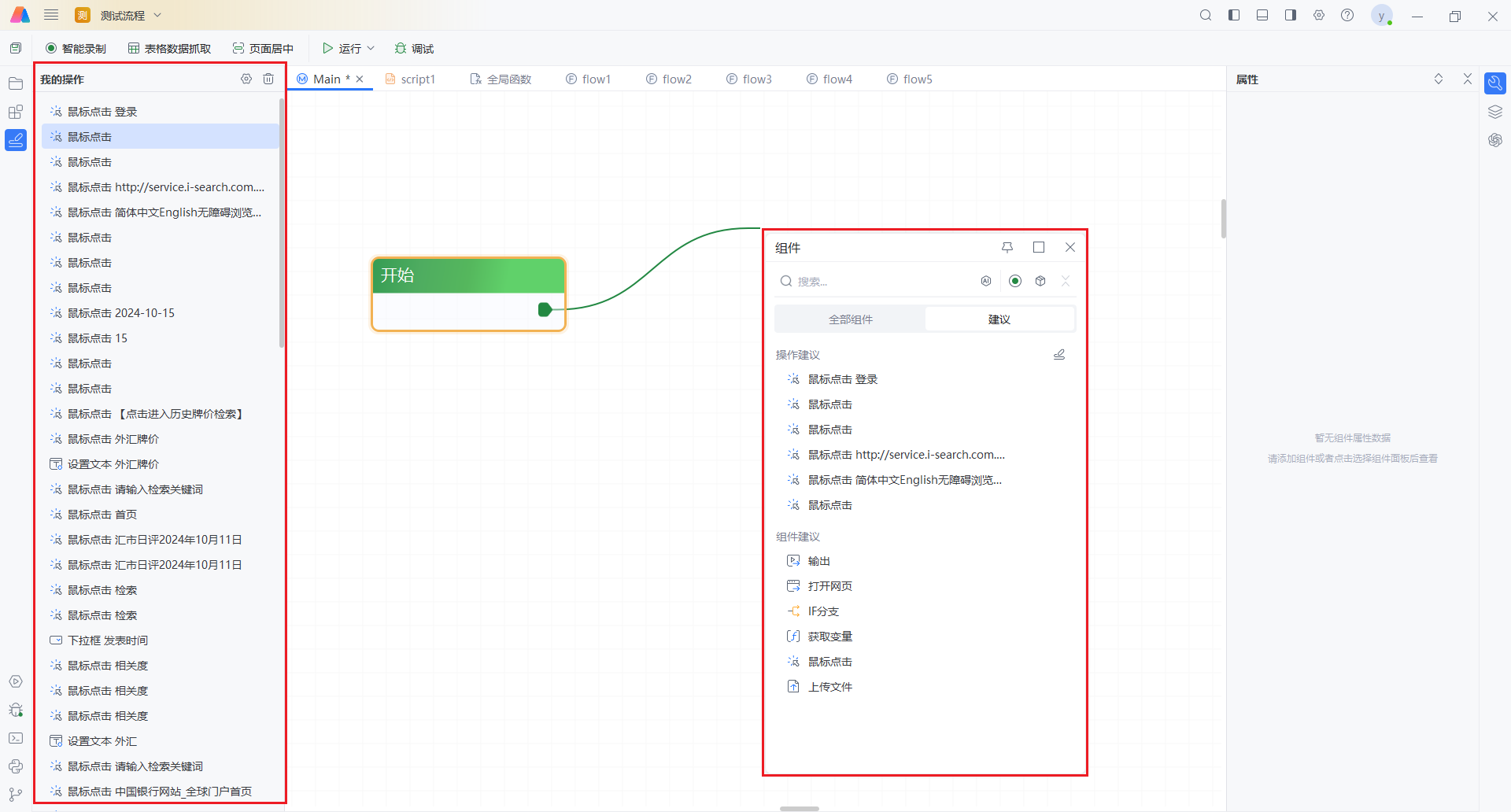
如何使用
元素库存储均为卡片结构,其中每个节点代表一个组件。
您可执行以下操作:
我的操作设置
开启我的操作- 选择是否开启我的操作
注意
关闭我的操作功能后,会自动清空我的操作记录内容
应用程序网页设置
- 添加应用- 可设置不进行采集的应用程序,在下拉选项中显示当前设备正在运行的应用,用户自行选择不采集的应用程序,即可在下方列表中生成新的一条应用程序数据
- 添加网址- 可设置不进行采集的网址,用户需输入网页URl后点击添加,即可在下方列表中生成新的一条网址数据
注意
默认不采集设计器、机器人应用程序
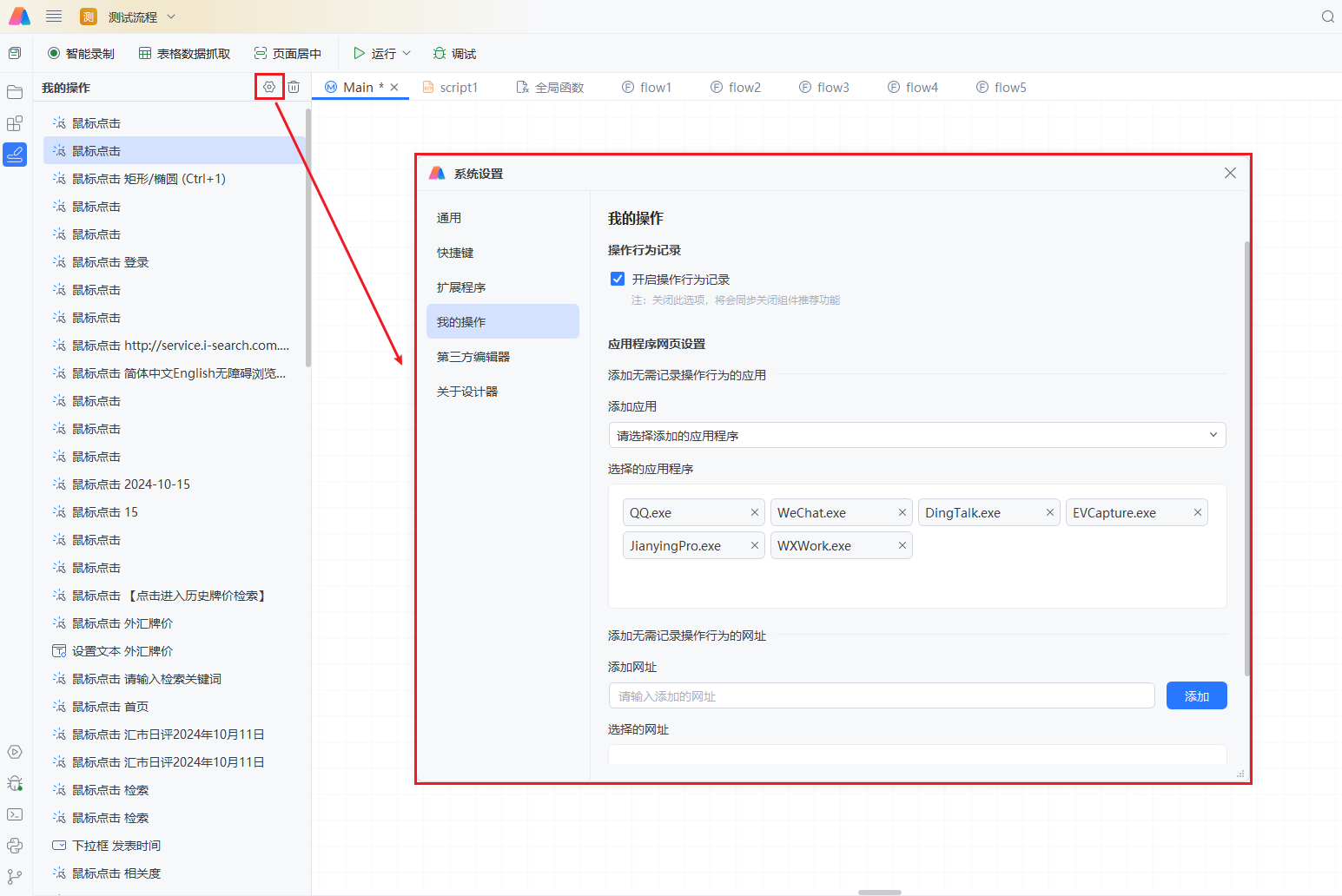
清除操作
清除当前已采集的操作内容
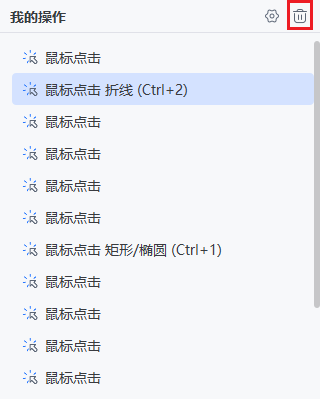
选中某个组件,可执行以下操作:
- 查看图片预览- 鼠标悬浮在具体操作时,可以查看拾取元素的缩略图
- 删除- 用户可点击操作框右上角删除按钮,对记录的操作进行删除操作
- 引用在流程画布中- 用户可通过拖拽的方式在画布中使用该操作
- 查看属性- 用户可点击操作,点击后即会在属性栏展示该操作的属性详情